ASA File Transfer met FXP-configuratievoorbeeld
Inhoud
Inleiding
Dit document beschrijft hoe u File eXchange Protocol (FXP) kunt configureren op de Cisco adaptieve security applicatie (ASA) via de CLI.
Voorwaarden
Vereisten
Cisco raadt u aan basiskennis van File Transfer Protocol (FTP) (actieve/passieve modi) te hebben.
Gebruikte componenten
De informatie in dit document is gebaseerd op Cisco ASA dat softwareversies 8.0 en hoger uitvoert.
De informatie in dit document is gebaseerd op de apparaten in een specifieke laboratoriumomgeving. Alle apparaten die in dit document worden beschreven, hadden een opgeschoonde (standaard)configuratie. Als uw netwerk live is, moet u de potentiële impact van elke opdracht begrijpen.
Achtergrondinformatie
Met FXP kunt u bestanden van een FTP-server naar een andere FTP-server overdragen via een FXP-client zonder dat u afhankelijk bent van de snelheid van de client-internet-verbinding. Bij FXP hangt de maximale overdrachtsnelheid alleen af van de verbinding tussen de twee servers, die meestal veel sneller is dan de clientverbinding. U kunt FXP toepassen in scenario's waar een server met hoge bandbreedte middelen van een andere server met hoge bandbreedte vraagt, maar slechts een client met lage bandbreedte zoals een netwerkbeheerder die extern werkt heeft het recht om de middelen op beide servers te gebruiken.
FXP werkt als een uitbreiding van het FTP-protocol, en het mechanisme wordt vermeld in sectie 5.2 van de FTP RFC 959. De FXP client start een controle verbinding met een FTP server1, opent een andere controle verbinding met FTP server2 en wijzigt vervolgens de verbindingseigenschappen van de servers zodat ze naar elkaar wijzen zodat de overdracht rechtstreeks tussen de twee servers plaatsvindt.
Mechanisme voor bestandsoverdracht via FXP
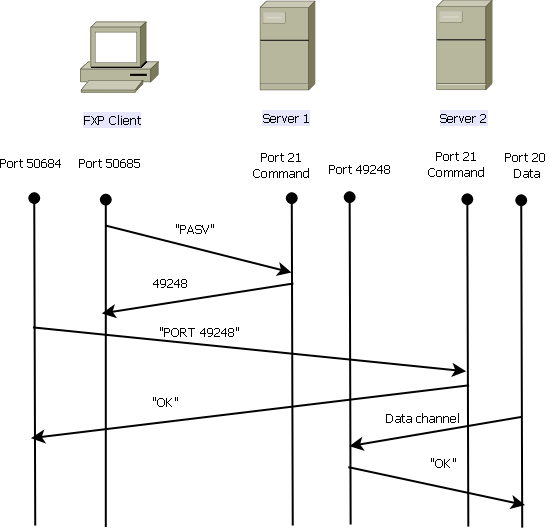
Hier volgt een overzicht van het proces:
- De client opent een controle verbinding met server1 op TCP poort 21.
- De client stuurt de PASV opdracht naar server1.
- Server1 antwoordt met zijn IP adres en de haven waarop het luistert.
- De client stuurt de PASV opdracht naar server1.
- De client opent een controle verbinding met server2 op TCP poort 21.
- De client geeft het adres/poort door dat van server1 naar server2 wordt ontvangen in een POORT opdracht.
- Server2 reageert om de client te informeren dat de PORT-opdracht succesvol is. Server2 weet nu waar de gegevens moeten worden verzonden.
- De client geeft het adres/poort door dat van server1 naar server2 wordt ontvangen in een POORT opdracht.
- Zo begint het transmissieproces van server1 naar server2:
- De client stuurt de STOR opdracht naar server2 en geeft de opdracht de datum op te slaan die hij ontvangt.
- De client stuurt de RETR opdracht naar server1 en geeft de opdracht het bestand op te halen of te verzenden.
- De client stuurt de STOR opdracht naar server2 en geeft de opdracht de datum op te slaan die hij ontvangt.
- Alle gegevens gaan nu rechtstreeks van de bron naar de FTP-server van de bestemming. Beide servers rapporteren alleen statusberichten bij falen/succes aan de client.
Zo verschijnt de verbindingstabel:
TCP server2 192.168.1.10:21 client 172.16.1.10:50684, idle 0:00:04, bytes 694,
flags UIOB
TCP client 172.16.1.10:50685 server1 10.1.1.10:21, idle 0:00:04, bytes 1208,
flags UIOB
FTP-inspectie en FXP
Bestandsoverdracht via ASA via FXP is alleen succesvol wanneer FTP-inspectie is uitgeschakeld in de ASA.
Wanneer de FXP client een IP-adres en TCP-poort specificeert die verschillen van die van de client in de FTP-POORT-opdracht, wordt er een onveilige situatie gecreëerd waarin een aanvaller een poortscan kan uitvoeren tegen een host op het internet vanuit een FTP-server van derden. Dit komt doordat de FTP server is geïnstrueerd om een verbinding met een poort op een machine te openen die niet de client is die er vandaan komt. Dit wordt een aanval van de FTP-aanval genoemd, en de FTP-inspectie sluit de verbinding af omdat het dit als een schending van de beveiliging beschouwt.
Hierna volgt een voorbeeld:
%ASA-6-302013: Built inbound TCP connection 24886 for client:172.16.1.10/49187
(172.16.1.10/49187) to server2:192.168.1.10/21 (192.168.1.10/21)
%ASA-6-302013: Built inbound TCP connection 24889 for client:172.16.1.10/49190
(172.16.1.10/49190) to server2:192.168.1.10/49159 (192.168.1.10/49159)
%ASA-6-302014: Teardown TCP connection 24889 for client:172.16.1.10/49190 to
server2:192.168.1.10/49159 duration 0:00:00 bytes 1078 TCP FINs
%ASA-4-406002: FTP port command different address: 172.16.1.10(10.1.1.10) to
192.168.1.10 on interface client
%ASA-6-302014: Teardown TCP connection 24886 for client:172.16.1.10/49187 to
server2:192.168.1.10/21 duration 0:00:00 bytes 649 Flow closed by inspection
Configureren
Gebruik de informatie die in deze sectie wordt beschreven om FXP op de ASA te configureren.
Netwerkdiagram
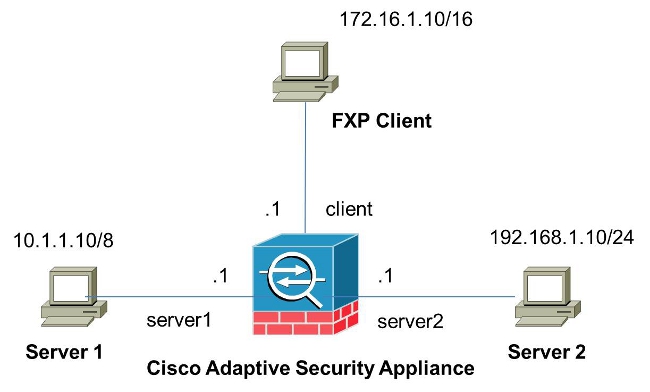
ASA via CLI configureren
Voltooi deze stappen om de ASA te configureren:
- FTP-inspectie uitschakelen:
FXP-ASA(config)# policy-map global_policy
FXP-ASA(config-pmap)# class inspection_default
FXP-ASA(config-pmap-c)# no inspect ftp - Configureer toegangslijsten om communicatie tussen de FXP-client en de twee FTP-servers mogelijk te maken:
FXP-ASA(config)#access-list serv1 extended permit ip host 10.1.1.10 any
FXP-ASA(config)#access-list serv1 extended permit ip any host 10.1.1.10
FXP-ASA(config)#access-list serv2 extended permit ip host 192.168.1.10 any
FXP-ASA(config)#access-list serv2 extended permit ip any host 192.168.1.10
FXP-ASA(config)#access-list client extended permit ip host 172.16.1.10 any
FXP-ASA(config)#access-list client extended permit ip any host 172.16.1.10 - Pas de toegangslijsten op de respectieve interfaces toe:
FXP-ASA(config)#access-group serv1 in interface server1
FXP-ASA(config)#access-group client in interface client
FXP-ASA(config)#access-group serv2 in interface server2
Verifiëren
Gebruik de informatie die in dit gedeelte wordt beschreven om te controleren of uw configuratie correct werkt.
File Transfer-proces
Voltooi deze stappen om een succesvolle bestandsoverdracht tussen de twee FTP-servers te controleren:
- Aansluiting voor server1 vanaf de FXP-clientmachine:
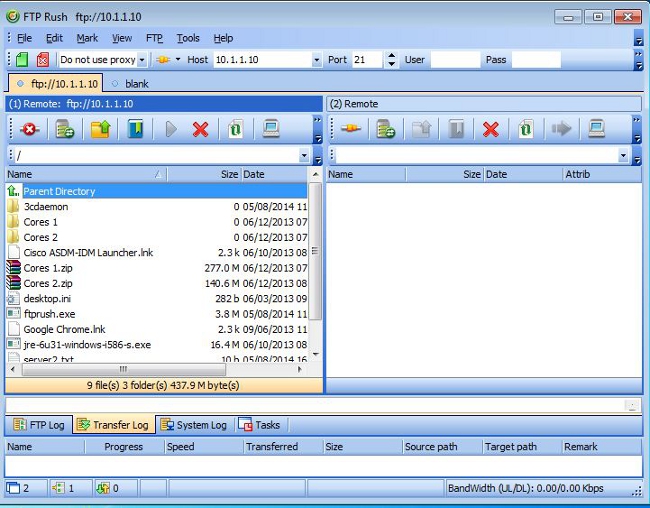
- Aansluiting voor server2 vanaf de FXP client machine:
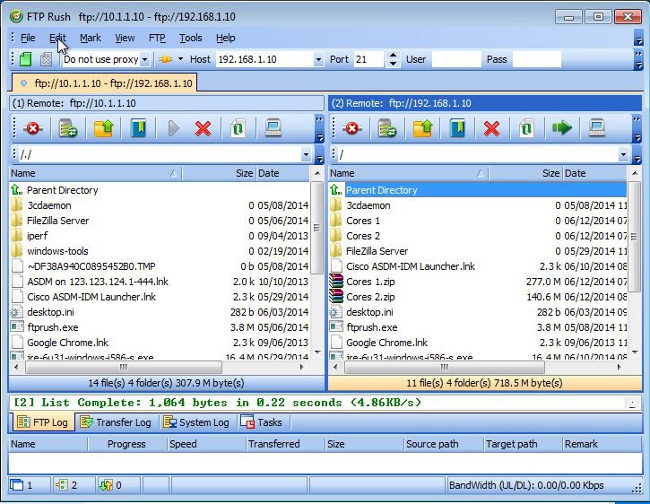
- Sleep het bestand dat u vanuit het server1-venster naar het server2-venster wilt verplaatsen:

- Controleer of de bestandsoverdracht geslaagd is:
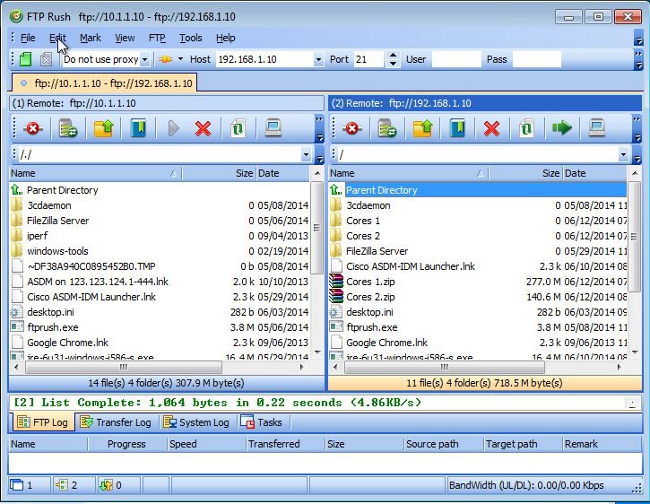
Problemen oplossen
Deze sectie verschaft opnames van twee verschillende scenario's die u kunt gebruiken om uw configuratie problemen op te lossen.
Scenario voor FTP-inspectie uitgeschakeld
Als de FTP-inspectie is uitgeschakeld, zoals wordt beschreven in het gedeelte FTP-inspectie en FXP van dit document, verschijnen deze gegevens in de ASA client-interface:

Hier volgen wat opmerkingen over deze gegevens:
- Het IP-adres van de client is 172.16.1.10.
- Het Server1 IP-adres is 10.1.1.10.
- Het Server2 IP adres is 192.168.1.10.
In dit voorbeeld, het bestand genaamd Kiwi_Syslogd.exe wordt overgebracht van server1 naar server2.
FTP-inspectie ingeschakeld
Als FTP-inspectie is ingeschakeld, verschijnen deze gegevens in de ASA client-interface:

Hier zijn de ASA druppelopnamen:

Het POORTverzoek wordt door de FTP-inspectie ingetrokken omdat het een IP-adres en -poort bevat die afwijken van het IP-adres en de poort van de client. Vervolgens wordt de verbinding met de server afgesloten door de inspectie.
Revisiegeschiedenis
| Revisie | Publicatiedatum | Opmerkingen |
|---|---|---|
1.0 |
21-Aug-2014 |
Eerste vrijgave |
Contact Cisco
- Een ondersteuningscase openen

- (Vereist een Cisco-servicecontract)
 Feedback
Feedback